
Talaan ng mga Nilalaman:
- Hakbang 1: Google Ito: Naaayos ba Ito?
- Hakbang 2: Paghiwalayin Ito
- Hakbang 3: Ang Fried Electrical Assembly
- Hakbang 4: Sinusuri ang Mga Coil
- Hakbang 5: Pag-order ng Electrical Assembly
- Hakbang 6: Mga Bahagi na Naihatid: Handa nang Mag-ayos
- Hakbang 7: Gabay sa Pagkonekta ng Elektrisong Assembly
- Hakbang 8: Ilagay ang Electrical Assembly sa Tamang Slot
- Hakbang 9: Ikonekta ang Red Wire
- Hakbang 10: Ikonekta ang Itim na Wire
- Hakbang 11: Ikonekta ang Blue Wire
- Hakbang 12: Pagkonekta sa Power Cord
- Hakbang 13: paglalagay ng Assembly Button ng Lakas sa Lugar
- Hakbang 14: paglalagay ng Speed Controller sa Lugar
- Hakbang 15: Pagsasama-sama sa Lahat ng Ito
- Hakbang 16: Ang Pagsubok sa Usok
- May -akda John Day [email protected].
- Public 2024-01-30 13:14.
- Huling binago 2025-01-23 15:13.

Kaya't ang isang tao sa lugar ng trabaho ay hindi sinasadyang na-plug ang aking 110v na na-rate ang Dremel 4000 sa isang 220v na mapagkukunan. Sa dami ng usok na lumabas, sigurado ako na ito ay isang goner.
Ngunit tinangka kong ayusin pa rin at hulaan ko, sigurado ang mga Aleman na gumawa ng isang impiyerno ng isang makina. Ang lahat ay modular at maaayos, kailangan ng pag-ibig na katumpakan ng German Engineering: D
Hakbang 1: Google Ito: Naaayos ba Ito?
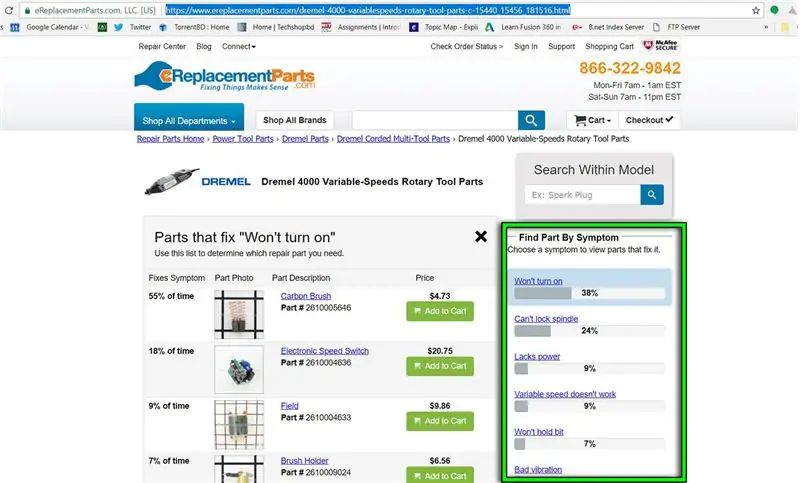
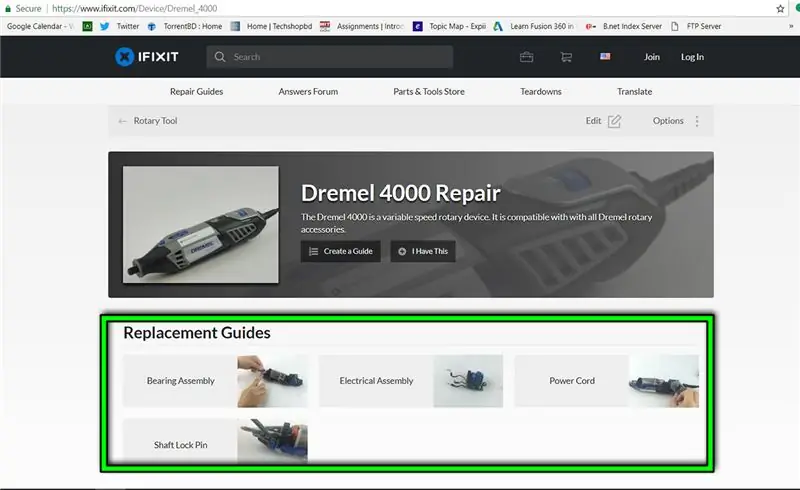
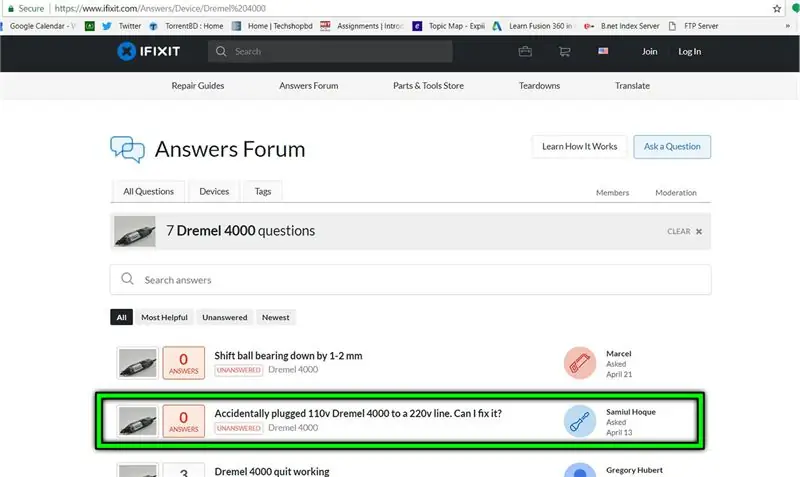
Ang Dremel 4000 ay isa sa mga pinakatanyag na tool para sa mga gumagawa at libangan doon. Kaya't maraming mapagkukunan sa online upang ayusin ito. Ang pinakamahusay na malaman kung eksakto kung ano ang mali sa iyong Dremel 4000 ay ang pahina ng bahagi ng eReplacement sa mga bahagi ng dremel. Tingnan lamang ang kapalit na bahagi ng mga sintomas at magkakaroon ka ng pangkalahatang ideya sa kung ano ang maaaring mali.
Ang pahina ng iFixit sa Dremel 4000 ay isang mahusay na mapagkukunan sa kung paano ito ihiwalay. Sinubukan kong magtanong sa forum ng iFixit sa pagtatanong nang direkta tungkol sa aking problema, ngunit hindi ito nasagot hanggang ngayon.
Matapos ang isang katamtamang antas ng pagtingin sa paligid, sigurado akong ito ang aking pagpupulong sa elektrisidad na namatay. Kakailanganin ko ring suriin ang mga coil kung nasunog din sila sa pamamagitan ng anumang pagkakataon.
Hakbang 2: Paghiwalayin Ito


Kaya ngayon upang ihiwalay ito. Ang iFixit ay may lubos na kamangha-manghang dokumentasyon kung paano magkahiwalay ang dremel 4000. Sundin lamang ang hakbang 1 hanggang 14 mula dito at magagawa ka nang walang oras.
Hakbang 3: Ang Fried Electrical Assembly

Ito ay medyo halata mula sa mga hitsura nito kung ano ang pagharap ko dito. Ngunit upang matiyak lamang kung ito ay ang pagpupulong lamang sa kuryente, kailangan nating suriin ang mga coil.
Hakbang 4: Sinusuri ang Mga Coil


Matapos gawin ang isang pagpapatuloy na tseke sa Secondary coil at ang armature, kumbinsido akong maayos sila. At ito lamang ang pagpupulong ng elektrisidad na kailangan ng pagpapalit.
Hakbang 5: Pag-order ng Electrical Assembly
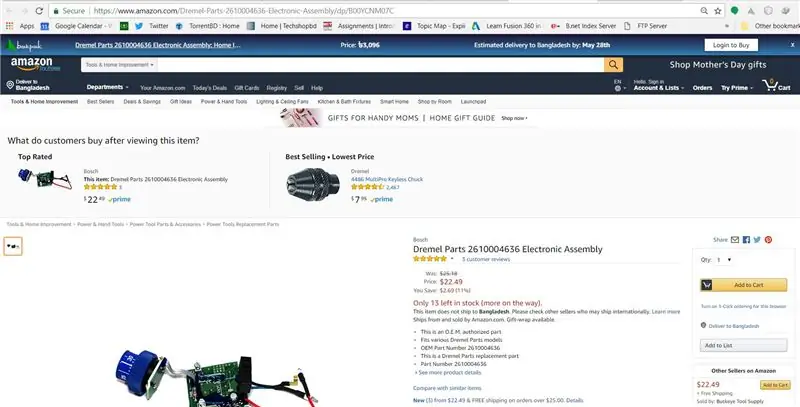
Inorder ko ang pagpupulong ng kuryente mula sa amazon
1) Dremel Electrical Assemblyhttps://www.amazon.com/Dremel-Parts-2610004636-Ele…
Hakbang 6: Mga Bahagi na Naihatid: Handa nang Mag-ayos

Kaya pagkatapos maghintay ng malakas na 3 linggo para sa Electrical Assembly upang maipadala sa aking bansa, sa wakas handa na kaming ibalik ang Dremel 4000 na ito
Hakbang 7: Gabay sa Pagkonekta ng Elektrisong Assembly

Kaya't walang gaanong impormasyong mahusay na naitala sa pagkonekta sa tatlong mga wire sa koryente na pagpupulong. Kailangan kong gumawa ng maraming paghuhukay hanggang sa wakas natagpuan ko ang isang video na nagpapaliwanag ng buong bagay nang detalyado. Mayroong tatlong mga wire sa kabuuan.
1) Ang pulang kawad (kumokonekta sa tuktok na konektor ng Secondary coil)
2) ang Black wire (kumokonekta sa ilalim na konektor ng Secondary coil)
3) Ang Blue wire (latches papunta sa ilalim na bahagi ng isang plastik na bisagra na kumokonekta sa isang konektor ng metal)
Isang espesyal na salamat sa TXW5CSM para sa kanyang video sa pagpapaliwanag ng misteryo ng asul na kawad.
Hakbang 8: Ilagay ang Electrical Assembly sa Tamang Slot


May mga uka upang hawakan ang koryenteng pagpupulong sa lugar. Ilagay ito nang marahan at dapat itong magkasya mismo.
Hakbang 9: Ikonekta ang Red Wire


Ang koneksyon ng red wire ay medyo tuwid pasulong. Ikonekta lamang ito sa tuktok na konektor ng Secondary coil. Siguraduhing i-ruta ang kawad mula sa ibaba ng terminal ng tornilyo, o maaaring masira ito ng tuktok na takip na plastik ng Dremel.
Hakbang 10: Ikonekta ang Itim na Wire

Upang ikonekta ang Black Wire, kakailanganin mong iangat ang Armature na pagpupulong. Ito ay medyo diretso pasulong pagkatapos nito. Ikonekta lamang ito at tulad ng nakaraang pulang kawad, i-ruta ang kawad sa puwang sa tabi ng terminal ng plastik na tornilyo.
Hakbang 11: Ikonekta ang Blue Wire


Ngayon ang nakakalito. Pagkonekta sa asul na kawad. para dito kakailanganin mo munang idiskonekta ang metal terminal na may nakakabit na capacitor dito. Pagkatapos ay dahan-dahang ilagay ang konektor ng metal na asul na kawad sa plastik na gilid sa ilalim lamang. (ipinakita sa larawan)
Pagkatapos nito, i-ruta ang kawad sa pamamagitan ng puwang sa tabi ng terminal ng plastik na tornilyo at muling ikabit ang terminal ng metal sa pangalawang likaw.
Hakbang 12: Pagkonekta sa Power Cord

Ikonekta ang kurdon ng kuryente at i-slide ang pagpupulong ng kuryente pabalik sa puwang nito.
Ngayon handa na kaming ibalik ang lahat.
Hakbang 13: paglalagay ng Assembly Button ng Lakas sa Lugar

Ilagay ang Power Button Assembly sa lugar. Ang maliit na bingaw ay dapat ilagay lamang sa switch (tulad ng ipinakita sa larawan)
Hakbang 14: paglalagay ng Speed Controller sa Lugar


Ikabit ang takip sa speed controller. Mayroon itong mga notch upang magkasya sa PCB.
Ilagay ang speed controller sa lugar. Ang isang dulo ng Power Button Assembly ay nakaupo sa plastic knob ng Speed Controller.
Hakbang 15: Pagsasama-sama sa Lahat ng Ito

Ngayon upang ibalik ang lahat at tingnan kung tumatakbo ito:)
Hakbang 16: Ang Pagsubok sa Usok

Tiyaking mag-plug in sa isang mapagkukunang 110v! (Hindi muling ginagawa ang parehong pagkakamali) at tingnan kung may lumalabas na usok.
Kung naging maayos ang lahat, ang iyong Dremel ay dapat na kasing ganda ng bago:)
Narito ang isang link sa aking Album ng mga larawan sa google para sa proyekto, kung kailangan mo ito.
Inirerekumendang:
Paano Gumawa ng isang Wifi System Na Kinokontrol ang Iyong Pag-iilaw at Pag-init ng Aquarium: 5 Hakbang

Paano Gumawa ng isang Wifi System Na Kinokontrol ang Iyong Pag-iilaw at Pag-init ng Aquarium: Ano ang ginagawa nito? Isang system na awtomatikong isinasara / patayin ang iyong aquarium ayon sa isang pag-iiskedyul o manu-mano na may isang pindutan ng push o isang kahilingan sa internet. Isang system na sinusubaybayan ang temperatura ng tubig at nagpapadala ng email at mga alerto sakaling ma-under
HeadBot - isang Robot na Nagbabago ng Sarili para sa Pag-aaral at Pag-abot sa STEM: 7 Mga Hakbang (na may Mga Larawan)

HeadBot - isang Self-Balancing Robot para sa STEM Learning and Outreach: Headbot - isang dalawang talampakan ang taas, self-balancing robot - ay ang ideya ng South Eugene Robotics Team (SERT, FRC 2521), isang mapagkumpitensyang pangkat ng robotics ng high school sa UNA Kompetisyon ng Robotics, mula sa Eugene, Oregon. Ang sikat na robot sa pag-abot na ito ay ginagawang
Pag-install ng isang Zalman VF900-Cu Heatsink sa isang Radeon X800 XT Mac Edition para magamit sa isang Apple G5 Tower: 5 Hakbang

Pag-install ng isang Zalman VF900-Cu Heatsink sa isang Radeon X800 XT Mac Edition para sa Paggamit sa isang Apple G5 Tower: Ang karaniwang disclaimer - Ganito ko ito nagawa. Gumana ito para sa akin. Kung sumabog ka sa iyong G5, Radeon X800 XT, o sa iyong bahay, kotse, bangka, atbp. Hindi ako mananagot! Nagbibigay ako ng impormasyon batay sa aking sariling kaalaman at karanasan. Naniniwala ako na ang lahat
Pag-iniksyon sa Keyboard / Awtomatikong I-type ang Iyong Password Sa Isang Pag-click !: 4 Mga Hakbang (na may Mga Larawan)

Pag-iniksyon sa Keyboard / Awtomatikong I-type ang Iyong Password Sa Isang Pag-click !: Mahirap ang mga password … at ang pag-alala sa isang ligtas ay mas mahirap pa! Bukod dito kung mayroon kang kasama, nagbabagong password ay magtatagal ito upang mai-type. Ngunit huwag matakot sa aking mga kaibigan, mayroon akong solusyon dito! Lumikha ako ng isang maliit na awtomatikong pag-type ng makina na
NE555 Timer - Ang pag-configure ng NE555 Timer sa isang Nakakatakot na Pag-configure: 7 Hakbang

NE555 Timer | Ang pag-configure ng NE555 Timer sa isang Nakakatakot na Pag-configure: Ang timer ng NE555 ay isa sa mga pinakakaraniwang ginagamit na IC sa mundo ng electronics. Ito ay nasa anyo ng DIP 8, nangangahulugang nagtatampok ito ng 8 mga pin
